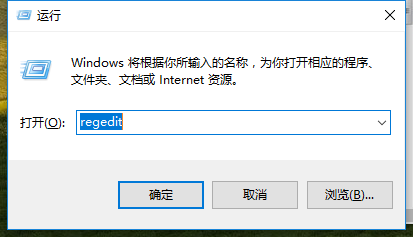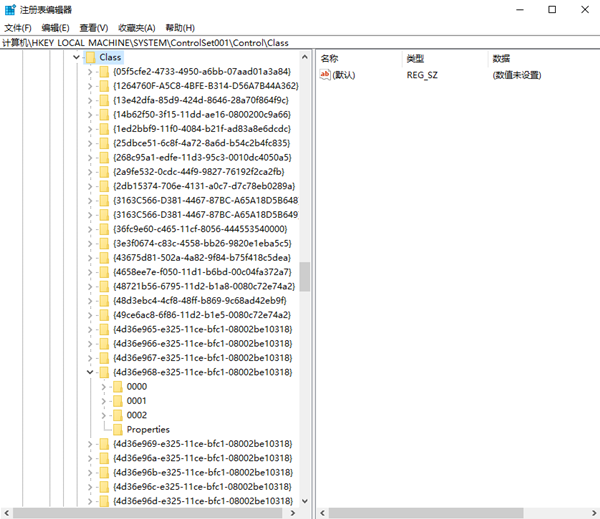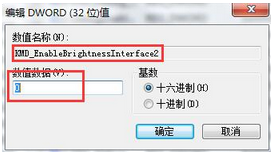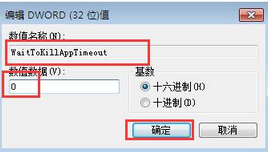| Win7旗舰版亮度调不了怎么办 | 您所在的位置:网站首页 › windows7旗舰版电脑亮度怎么调 › Win7旗舰版亮度调不了怎么办 |
Win7旗舰版亮度调不了怎么办
|
当前位置:系统之家 > 系统教程 > Win7旗舰版亮度调不了怎么办
Win7旗舰版亮度调不了怎么办
时间:2021-01-13 13:47:24 作者:jiale 来源:系统之家 1. 扫描二维码随时看资讯 2. 请使用手机浏览器访问: https://m.xitongzhijia.net/xtjc/20210113/200143.html 手机查看 评论 反馈  网盘下载
电脑公司 GHOST WIN7 SP1 X86 纯净旗舰版 V2020.12
网盘下载
电脑公司 GHOST WIN7 SP1 X86 纯净旗舰版 V2020.12
大小:4.23 GB类别:电脑公司系统 Windows 7旗舰版属于微软公司开发的Windows 7操作系统系统系列中的功能最高级的版本。有的小伙伴使用Win7旗舰版的时候更改计划设置无法调整亮度。面对这种Win7旗舰版亮度调不了的情况怎么解决呢?下面就给大家分享一下关于Win7旗舰版亮度调不了的解决方法。 Win7旗舰版亮度调不了的解决办法: 按下win+r打开运行窗口,输入“regedit”点击确定;
进入“注册表编辑器”页面; 按序打开:“HKEY_LOCAL_MACHINE\SYSTEM\ControlSet001\Control\Class\{4d36e968-e325-11ce-bfc1-08002be10318}项”;
打开“0000”文件夹,直接找到并双击打开“KMD_EnableBrightnessInterface2”,并把数值数据改为“0”;
点击确定;
完成上述操作后,直接重启电脑;
如果还是不行,就使用驱动精灵看看; 在网上下载驱动精灵,运行安装后,打开驱动精灵。按一键检测; 在检测结果中,点击硬件驱动; 在需要安装的驱动中找到电源管理驱动,点击下载。
以上就是关于win7旗舰版亮度调不了的解决办法了,系统之家还有更多关于Win7系统的介绍噢~ 标签 win7Windows 7旗舰版系统下键盘失灵无法输入怎么办? 下一篇 > Win7旗舰版连接网络正常却无法上网怎么办? 相关教程 Win7哪个版本最好用-稳定好用Win7系统推荐 Win7哪个版本适合老电脑使用-适合老电脑使用... 老电脑装Win7还是Win10-适合老电脑安装的系... Win7换Win10会变流畅吗-Win7升级Win10会变流... 目前Win7最稳定的版本是哪个-最稳定的Win7系... 虚拟机适合装哪个Windows7-适合虚拟机的Win7... Win7镜像系统下载-Win7镜像系统下载大全 Win7重装成Win10哪个版本比较好-适合重装Win1... 旧电脑装什么系统最快-旧电脑装什么系统流畅... 旧电脑装什么系统流畅一点
KB4474419补丁安装失败怎么办?Win7补丁安装失败KB4474419解决方法 
Win7补丁安装时错误代码0x80240037怎么办? 
Win7无线网络列表里搜不到WiFi的快速解决方法 
MSDN怎么下载Win7?MSDN下载Win7教程 发表评论共0条  没有更多评论了
没有更多评论了
评论就这些咯,让大家也知道你的独特见解 立即评论以上留言仅代表用户个人观点,不代表系统之家立场 |
【本文地址】